- Computers & electronics
- Data storage
- Data storage devices
- Card readers
- Dynex
- DX-CRDRD
- Guía de instalación rápida
Dynex DX-CRDRD All-In-1 USB 2.0 Memory Card Reader guía de instalación rápida
Agregar a Mis manuales2 Páginas
Anuncio
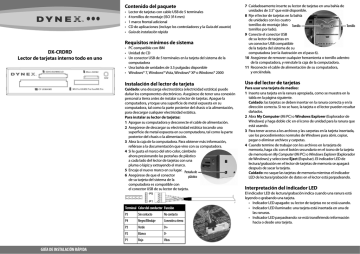
DX-CRDRD
Lector de tarjetas interno todo en uno
Contenido del paquete
• Lector de tarjetas con cable USB de 5 terminales
• 4 tornillos de montaje (ISO 3f 4 mm)
• 1 marco frontal adicional
• CD de aplicaciones (incluye los controladores y la Guía del usuario)
• Guía de instalación rápida
Requisitos mínimos de sistema
• PC compatible con IBM
• Unidad de CD
• Un conector USB de 5 terminales en la tarjeta del sistema de la computadora
• Una bahía de unidades de 3.5 pulgadas disponible
• Windows® 7, Windows® Vista, Windows® XP o Windows® 2000
Instalación del lector de tarjeta
Cuidado: una descarga electrostática (electricidad estática) puede dañar los componentes electrónicos. Asegúrese de tener una conexión personal a tierra antes de instalar su lector de tarjetas. Apague la computadora, y toque una superficie de metal expuesta en su computadora, tal como la parte posterior del chasis o la alimentación, para descargar cualquier electricidad estática.
Para instalar su lector de tarjetas:
1 Apague su computadora y desconecte el cable de alimentación.
2 Asegúrese de descargar su electricidad estática tocando una superficie de metal expuesta en su computadora, tal como la parte posterior del chasis o la alimentación.
3 Abra la caja de la computadora. Para obtener más información, refiérase a la documentación que vino con su computadora.
4 Si le gusta el marco del otro color, cámbielo ahora presionando las pestañas de plástico a cada lado del lector de tarjetas con una pluma o lápiz y extrayendo el marco.
5 Encaje el nuevo marco en su lugar.
6 Asegúrese de que el conector de su tarjeta del sistema de la
Pestaña de computadora es compatible con el conector USB de su lector de tarjeta.
plástico
Terminal Color del conductor Función
P5 Sin contacto No contacto
P4 Negro/Blindaje Conexión a tierra
P3 Verde
P2 Blanco
P1 Rojo
D+
D-
Vbus
7 Cuidadosamente inserte su lector de tarjetas en una bahía de unidades de 3.5" que esté disponible.
8 Fije el lector de tarjetas en la bahía de unidades con los cuatro tornillos de montaje (dos
Tornillo tornillos por lado).
Tornillo
9 Conecte el conector USB de su lector de tarjetas en un conector USB compatible de la tarjeta del sistema de su computadora (ver la ilustración en el paso 6).
10 Asegúrese de remover cualquier herramienta o tornillo adentro
de la computadora, y reinstale la caja de la computadora.
11 Reconecte el cable de alimentación de su computadora,
y enciéndala.
Uso del lector de tarjetas
Para usar una tarjeta de medios:
1 Inserte una tarjeta en la ranura apropiada, como se muestra en la tabla en la página siguiente.
Cuidado: las tarjetas se deben insertar en la ranura correcta y en la dirección correcta. Si no se hace, la tarjeta o el lector pueden resultar dañados.
2 Abra My Computer (Mi PC) o Windows Explorer (Explorador de
Windows) y haga doble clic en el icono de unidad para la ranura que está usando.
3 Para tener acceso a los archivos y las carpetas en la tarjeta insertada, use los procedimientos normales de Windows para abrir, copiar, pegar o eliminar archivos y carpetas.
4 Cuando termine de trabajar con los archivos en la tarjeta de memoria, haga clic con el botón secundario en el icono de la tarjeta de memoria en My Computer (Mi PC) o Windows Explorer (Explorador de Windows) y seleccione Eject (Expulsar). El indicador LED de lectura/grabación en el lector de tarjetas de memoria se apagará después de sacar la tarjeta.
Cuidado: no saque las tarjetas de memoria mientras el indicador
LED de lectura/grabación de datos en el lector está parpadeando.
Interpretación del indicador LED
El indicador LED de lectura/grabación indica cuando una ranura está leyendo o grabando una tarjeta.
• Indicador LED apagado: su lector de tarjetas no se está usando.
• Indicador LED iluminado: una tarjeta está insertada en una de
• Indicador LED parpadeando: se está transfiriendo información
hacia o desde una tarjeta.
GUÍA DE INSTALACIÓN RÁPIDA
Compatibilidad de las ranuras para tarjetas
CF, UDMA, MD
Inserte tarjetas Compact
Flash™ (CF) tipo I/II, UDMA o IBM® Microdrive en esta ranura.
SD, SDHC, MMC y xD
Inserte tarjetas Secure Digital (SD o SDHC),
MultiMediaCards (MMC o MMCplus) y xD picture en esta ranura.
Nota: se requiere el uso de un adaptador para tarjetas MiniSD y RS-MMC.
MS Pro HG, MS Pro Duo y MS Pro
Inserte las tarjetas Memory Stick PRO
HG Duo, Memory Stick PRO Duo,
Memory Stick Duo, Memory Stick PRO o Memory Stick en esta ranura.
Micro SD o M2
Inserte tarjetas Micro SDHC, Micro SD o M2 en esta ranura.
No se requiere un adaptador.
Nota: la ranura para micro SD comparte un bus de señales con la ranura para tarjetas SD/MMC, lo que significa que no puede usarlas simultáneamente.
La ranura M2 comparte un bus de señales con la ranura para tarjetas MS, lo que significa que no puede usarlas simultáneamente.
Personalización de los iconos de unidad
Para reconocer las ranuras de tarjetas más fácilmente en My Computer
(Mi PC) o el Explorador de Windows, se pueden personalizar los íconos de unidad.
Para personalizar los iconos de unidad con Windows:
1 Guarde todos los archivos y cierre todos los programas.
2 Inserte el CD de aplicaciones incluido en la unidad de CD/DVD. Se abre automáticamente la página de inicio del controlador.
3 Haga clic en Install Driver for Windows (Instalar el controlador para
Windows).
4 Haga clic en Next (Siguiente) y siga las instrucciones de pantalla para instalar el controlador.
Después de finalizar la instalación del controlador, los iconos de unidad personalizados para Windows no aparecerán en Mi PC (My Computer) y en el Explorador de Windows (Windows Explorer) si no se inserta una tarjeta de memoria en una ranura.
Avisos Legales
Declaración de la FCC
Este dispositivo satisface la parte 15 del reglamento FCC. Su operación está sujeta a las condiciones siguientes: (1) este dispositivo no puede causar interferencia dañina, y (2) este dispositivo debe aceptar cualquier interferencia recibida incluyendo interferencias que puedan causar una operación no deseada.
Nota: este equipo ha sido sometido a prueba y se ha determinado que satisface los límites establecidos para ser clasificado como dispositivo digital de Clase B, de acuerdo con la Parte 15 del reglamento FCC. Estos límites están diseñados para proporcionar una protección razonable contra interferencias dañinas en un ambiente residencial. Este equipo genera, utiliza y puede irradiar energía de radiofrecuencia y, si no es instalado y utilizado de acuerdo a las instrucciones, puede causar interferencias perjudiciales en las comunicaciones de radio. Sin embargo, no se garantiza que no ocurrirá interferencia en una instalación particular. Si este equipo causa interferencias perjudiciales en la recepción de la señal de radio o televisión, lo cual puede comprobarse encendiendo y apagando el reproductor alternativamente, se recomienda al usuario corregir la interferencia mediante uno de los siguientes procedimientos:
• Cambie la orientación o la ubicación de la antena receptora.
• Aumente la distancia entre el equipo y el receptor.
• Conecte el equipo a un tomacorriente de un circuito distinto de aquel
al que está conectado el receptor.
• Solicite consejo al distribuidor o a un técnico experto en radio/TV
Garantía limitada de un año
Visite www.dynexproducts.com para más información
© 2010 BBY Solutions, Inc., todos los derechos reservados.
DYNEX es una marca comercial de BBY Solutions Inc., registrada en algunos países. Todos los otros productos y los nombres de marca son marcas comerciales de sus respectivos dueños.
ESPAÑOL 10-0883
Anuncio